Snapseed 裁剪、旋转、透视、展开等知识分享
之前的内容给大家分享了《》的操作界面,调整图片、突出细节、白平衡等功能。今天给大家分享一下“裁剪、旋转、透视、扩展”等功能的知识。
我再说一遍,曲线和蒙版最终会分成单独的部分来分享,因为它们涉及的内容很多。
1. 裁剪工具
裁剪工具也是比较常用的工具之一,尤其是用手机拍摄时。由于手机无法大幅变焦,无法用大光圈虚化背景,所以画面中往往会包含一些不必要的元素。这时候,我们就只能进行后期裁剪了。
我在图片上标注了①②,方便大家学习:
“”的裁剪工具非常简单,里面只有两个图标。
•图标②用于选择裁剪比例。内置多种裁剪比例,如:正方形、4:3、16:9等,您可以根据自己的需要选择裁剪比例。
•只有选择裁剪比例后才能使用图标①。 “”中的裁剪默认为水平裁剪。如果您想要垂直裁剪,只需单击图标①。图标①的作用是选择水平或垂直裁剪方向。
2. 旋转工具
旋转工具不经常使用。我经常使用旋转工具的情况包括:校正照片中的地平线或水平线、反转照片使倒影在上、实体在下、创建特效等。
我在图片上标注了①②,方便大家学习:
•图标①为镜像翻转,即左边的变成右边的。
•图标②顺时针翻转90°。每点击一次,它就会顺时针翻转 90°。
另外,您还可以用手指触摸照片,调整上方的“对齐角度”来手动旋转照片。
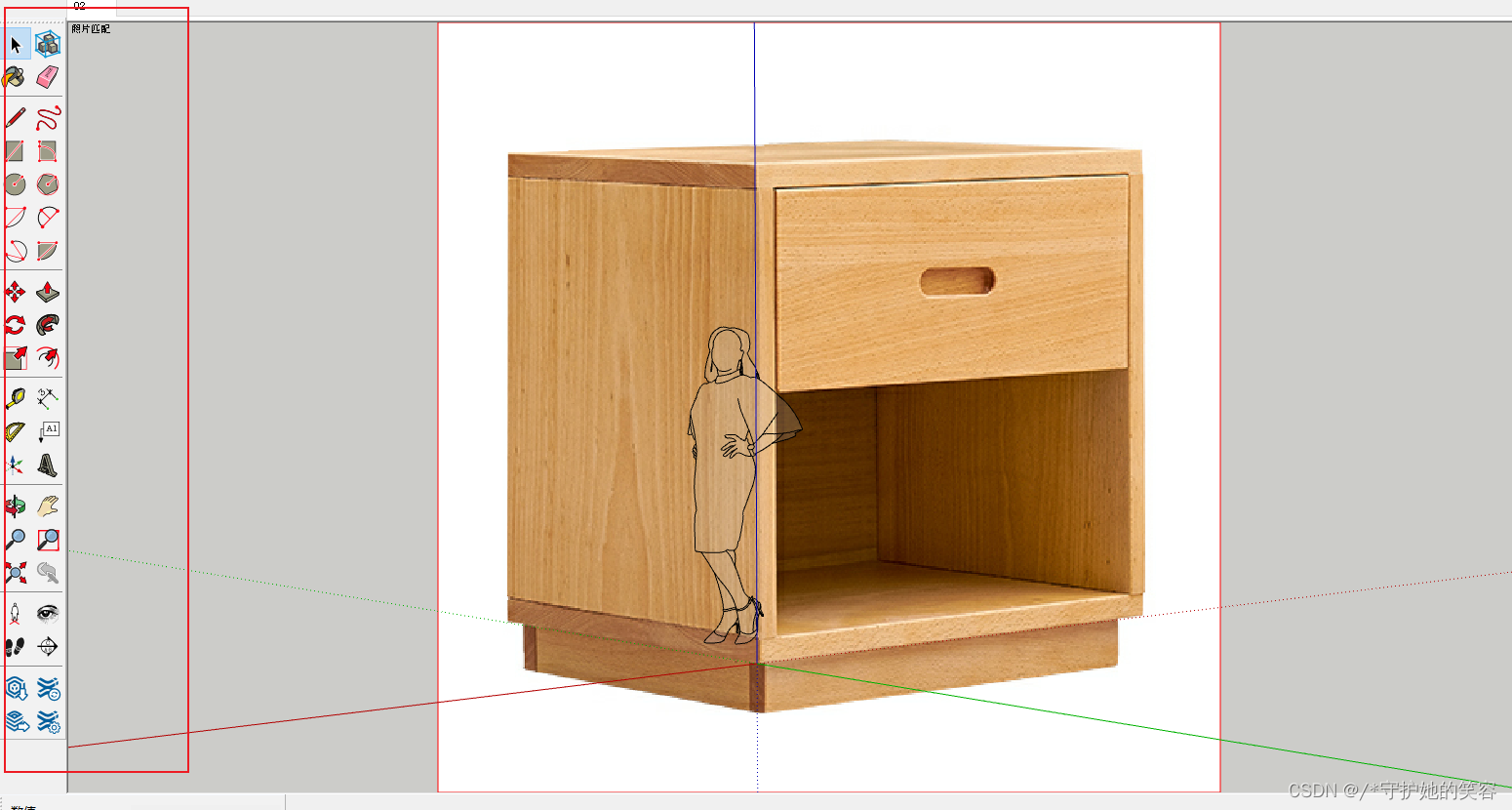
3. 透视工具
透视工具的使用也比较频繁,尤其是在拍摄一些建筑题材的时候。透视工具通常用于校正倾斜并实现水平和垂直效果。
我在图片上标注了①②③,方便大家学习:
透视功能中也有三个图标,图标①和图标②下分别有三个子图标,下面分别讨论。
•图标①为变形,内置四种变形方式,分别是“倾斜、旋转、缩放、自由”。选择其中一种变形来调整照片。我们用下面的动画来演示一下。
•图标②为智能填充,内置“智能颜色填充、白色、黑色”三种智能填充方式。因为校正后边角处会出现一些空白,所以智能填色就是识别照片中相邻图形的颜色并进行填充。白色的就用白色填充,黑色的就用黑色填充。
•图标③是自动调整的,不太实用,很少使用。
4. 扩展工具
扩展该工具并不困难,这意味着扩展屏幕使其更宽。
里面只有一个图标,内置了“智能填色、白色、黑色”三个子功能。原理和刚才的fill-only函数是一样的。当你扩大屏幕的时候,肯定有内容可以填充。要么智能填色,识别你照片附近的内容来填充,要么直接用白色或黑色填充。
总结:今天分享的裁剪、旋转、视角、扩展不能大调整,只能小调整。如果进行较大的调整,屏幕会弹出并且屏幕看起来不太好。
以上就是我今天想跟大家分享的内容。后面我会继续分享关于《》的其余内容,直到分享完全部内容。